Samsung용 Android 6.0을 업데이트하는 방법
2022년 3월 7일 • 제출 대상: 다양한 Android 모델에 대한 팁 • 검증된 솔루션
1.삼성 휴대폰
삼성은 20세기 말까지 삼성전자 내에서 스마트폰과 휴대폰 겸용 MP3 플레이어를 개발할 때까지 5개 사업 중 하나였습니다. 현재까지 삼성은 3G 산업에 전념하고 있습니다. 소비자 수요를 따라잡기 위해 빠른 속도로 비디오, 카메라 폰을 만들고 있습니다. 삼성전자는 모바일 산업에서 꾸준한 성장을 이뤄왔다.
삼성 갤럭시 스마트폰.
- • 갤럭시 A9 프로
- • 갤럭시 J7
- • 갤럭시 J5
- • 갤럭시 탭 A 7.0
- • 갤럭시 S7
- • 갤럭시 S7 엣지
- • 갤럭시 J1 Nxt
- • 갤럭시 탭 E 8.0
- • 갤럭시 J1
- • 갤럭시 A9
- • 갤럭시 A7
- • 갤럭시 A5
- • 갤럭시 A3
- • 갤럭시 J3
- • 갤럭시 뷰
- • 갤럭시 온7
- • 갤럭시 온5
- • 갤럭시 Z3
- • 갤럭시 J1 에이스
- • 갤럭시 노트 5
- • 갤럭시 S6 엣지+
- • 갤럭시 S6 엣지+ 듀오
- • 갤럭시 S5 네오
- • 갤럭시 S4 미니
- • 갤럭시 탭 S2 9.7
- • 갤럭시 탭 S2 8.0
- • 갤럭시 A8 듀오
- • 갤럭시 A8
- • 갤럭시 V 플러스
- • 갤럭시 J7
2.안드로이드 6.0 마시멜로
Android 마시멜로는 당신이 안드로이드에 대해 알고 있다고 생각했던 모든 것을 정밀 검사한 것이 아닙니다. 오히려 안드로이드 롤리팝의 핵심 기능과 기능을 개선하고 확장한 것입니다. 이 안드로이드 마시멜로 리뷰에서 나는 구글 최신 안드로이드 OS 버전의 주요 기능을 살펴보고 그것이 어디에 도달했는지, 어디에 놓쳤는지, 어디에서 개선할 여지가 있는지 알려줍니다. 구글은 특정 넥서스에 대한 안드로이드 마시멜로 업데이트를 출시하기 시작했습니다. 2015년 10월에 Galaxy s6 및 s6 edge가 그 뒤를 이었습니다. 이제 Samsung은 Sprint Galaxy Note 5를 위해 이 기능을 출시했습니다. 귀하의 휴대전화가 언제 marshmallow?를 받을 수 있는지 알고 싶기 때문에 오늘 우리는 Samsung Android 6.0 Marshmallow를 업데이트하는 방법에 대해 논의할 것입니다. 작년에 Samsung은 Samsung Galaxy Devices에 Samsung Android 6.0 마시멜로를 출시했습니다. 그러나 당신의 마음에 한 가지 질문이 있습니다. Samsung 장치에서 Samsung android 6.0 마시멜로를 얻는 방법. 걱정하지 마세요. 솔루션에 대해 논의할 것입니다.
Android 6.0 마시멜로는 Android 모바일 운영 체제의 버전입니다. 2015년 5월 Google I/O에서 코드명 Android M으로 처음 공개되었습니다. 2015년 10월에 공식적으로 출시되었습니다. Marshmallow는 주로 Lollipop의 전반적인 사용자 경험을 개선하는 데 중점을 두고 있으며, 새로운 권한 아키텍처, 컨텍스트 비서용 API, 장치가 물리적으로 처리되지 않을 때 백그라운드 활동을 줄이는 새로운 전원 관리 시스템, 지문 인식 및 USB type-c 커넥터에 대한 기본 지원, 데이터 및 애플리케이션을 마이크로 SD 카드로 마이그레이션하고 이를 기본 스토리지로도 사용하는 기능 다른 내부 변경으로.
3.안드로이드 6.0 마시멜로의 특징
1) Now on Tap : Google Now는 그 어느 때보다 접근성이 높고 유용합니다. Now on Tap은 화면에 표시된 내용을 기반으로 하는 모든 작업에 추가 정보를 표시하는 새로운 기능입니다.
2) Android Pay : Android 6.0에만 해당되는 것이 아니라 Google의 새로운 모바일 결제 시스템인 Android Pay와 함께 새로운 업데이트가 진행됩니다. Android Pay를 사용하면 휴대전화의 NFC 칩을 사용하여 참여 매장에서 구매할 수 있습니다.
3) 전원 : 충전이 가능하거나 다른 기기도 충전할 수 있습니다. 그러나 반죽은 양면이 같은 모양을 가지고 있으므로 어느 면이 위인지 씨름할 필요가 없습니다.
4) 앱 권한 : 이제 앱은 필요할 때 휴대전화 또는 Google 계정의 일부에 대한 액세스를 요청하고 이러한 요청을 승인할지 여부를 결정할 수 있습니다.
5) 지문 지원 : 이 기능은 좀 더 뒤에서 제공되지만 Google에는 지문 판독기에 대한 지원이 포함되어 있습니다.
6) 새롭게 디자인 된 앱 서랍 : 스마트폰이나 태블릿에 설치된 모든 앱이 라이브로 실행되는 메뉴인 앱 서랍이 마시멜로 레이아웃으로 새롭게 바뀌었습니다.
7) Doze 배터리 최적화 : Android 6.0 Marshmallow는 Doze라는 깔끔한 새 기능이 있기 때문에 롤리팝에 비해 훨씬 우수한 배터리 최적화를 제공해야 합니다. 모든 새 OS 버전에는 배터리 수명이 향상된다는 주장이 포함되어 있지만 Doze는 실제로 그것을 해낼 수 있습니다.
8) 시스템 UI 튜너 : 마시멜로에 숨어있는 세균 중 하나가 시스템 UI 튜너입니다. 이것은 최종 기능이 아니기 때문에 숨겨져 있지만 이것은 안드로이드이기 때문에 앞으로 플랫폼에 추가될 것으로 예상되는 몇 가지 기능을 가지고 놀 수 있는 기회를 주었습니다. 여기에서 상태 표시줄의 배터리 백분율 측정기를 켤 수 있습니다.
9) Chrome은 다른 앱 내에서 작동합니다. 앱 에서 쫓겨나 사이트가 천천히 로드될 때까지 기다려야 하는 웹으로 이동하는 것은 항상 답답하므로 Google에서 이에 대해 조치를 취하고 있습니다. 크롬 맞춤 탭이라는 기능이 있습니다.
다음은 Android 마시멜로 6.0의 몇 가지 문제입니다.
Android 6.0 마시멜로 문제에 대해 가장 먼저 알아야 할 것은 문제가 있다는 것입니다. e가 출시된 지 몇 주가 지났고 우리는 계속해서 nexus 스마트폰 및 태블릿 사용자가 새 소프트웨어의 버그와 문제에 대해 불평하는 것을 보고 있습니다. 많은 불만 사항은 Google의 자체 nexus 도움말 포럼에서 찾을 수 있습니다.
넥서스5 사용자들은 음성통화 끊김, 근접센서 문제, 플레이스토어 문제, MMS 메시지 송수신 문제, 소리 문제 등을 호소하고 있다.
Nexus 9 사용자는 업데이트 문제를 보고하고 있으며 한 사용자는 태블릿에서 업데이트가 중단되었다고 주장합니다. 업데이트에 대한 다른 유사한 것들. Bluetooth 문제에 문제가 있고 헤드셋의 볼륨 컨트롤도 손상됩니다.
잠재적인 위험을 인지할 수 있도록 이러한 점을 지적합니다. android 6.0 마시멜로는 수정 사항과 보안 패치를 제공하지만 기기 성능을 저하시킬 수 있습니다. 그래서 당신은 준비하고 조심하고 싶을 것입니다.
4.삼성용 안드로이드 6.0 업데이트 방법
오늘은 Samsung Galaxy S6에서 Samsung Android 6.0 마시멜로 버전을 얻는 방법을 보여 드리겠습니다.
1단계 - 먼저 플레이 스토어로 이동하여 Samsung 장치에 SamMobile Device Info 애플리케이션을 다운로드합니다.
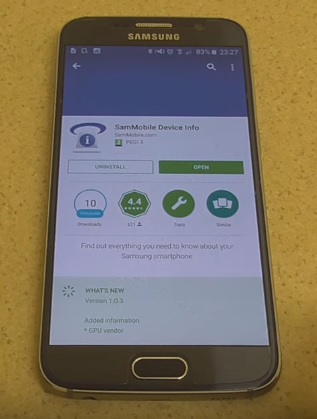
Step - 2 - SamMobile Device Info 애플리케이션을 다운로드한 후 애플리케이션을 열면 삼성 디바이스 모델 번호를 볼 수 있습니다.
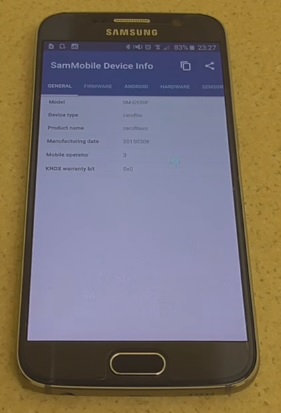
3단계 - 상단의 FIREWARE 탭을 클릭하고 제품 코드를 확인하십시오.
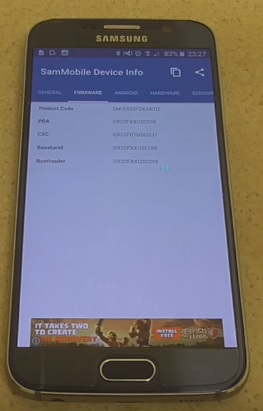
4단계 - 다운로드해야 하는 두 번째 응용 프로그램은 Galaxy Care입니다. 그것은 무료 응용 프로그램입니다.
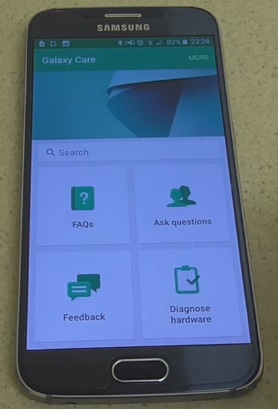
Step - 5 - Galaxy Beta Program을 등록해야 합니다.
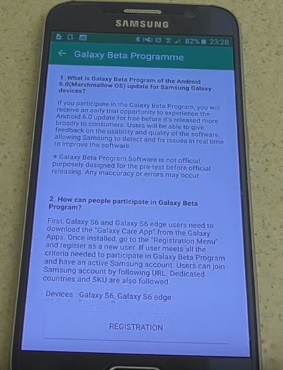
6단계 - 지금 설정으로 이동하여 장치 정보를 열고 지금 업데이트하면 24시간 후에 새 소프트웨어가 시작됩니다.
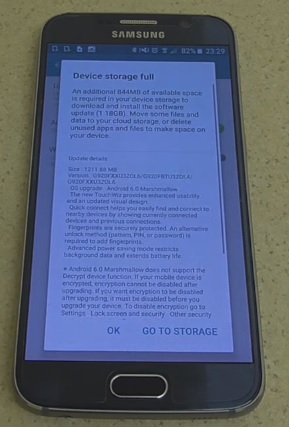
단계 - 7 - 이제 설치 및 다운로드 시작을 클릭합니다.
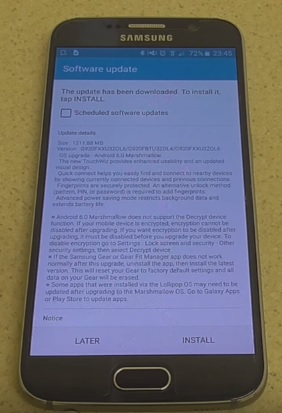
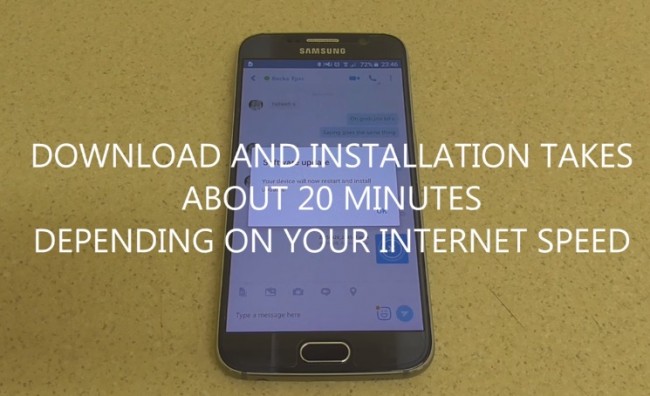
8단계 - 장치가 다시 시작되고 새 업데이트가 설치됩니다.
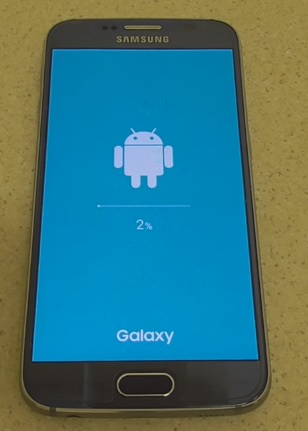
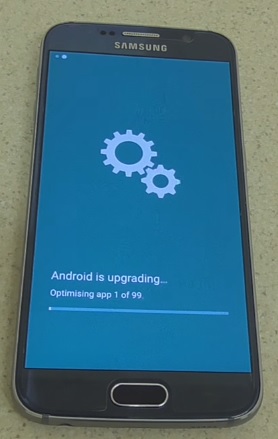
9단계 - Samsung android 6.0 마시멜로를 성공적으로 설치했습니다.
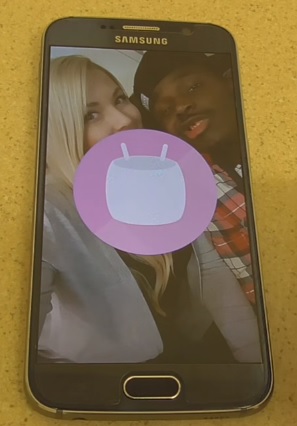
5. 안드로이드 6.0 업데이트를 위한 팁
안드로이드 폰을 컴퓨터에 연결해야 합니다. 이를 위해 USB 드라이버를 설치했는지 확인하십시오. 새 사용자 지정 ROM, 공식 소프트웨어 업데이트 또는 기타 항목을 설치한 후 필요할 수 있는 중요한 데이터를 항상 백업하십시오. 만일을 대비해 백업을 해두세요. 언제 문제가 생길지 모릅니다.
기억해야 할 몇 가지 팁.
1) 안드로이드 폰을 컴퓨터?에 연결하는 데 문제가 있으면 USB 디버딩 모드를 활성화해야 합니다.
2) 안드로이드 기기가 배터리 수준의 80-85%까지 충전되어 있는지 확인하십시오. 사용자 지정 ROM을 설치하거나 공식 펌웨어 업데이트를 플래싱하거나 모드를 설치하는 동안 전화기가 갑자기 꺼지면 전화기가 벽돌이 되거나 영구적으로 죽을 수 있기 때문입니다.
3) 팀 안드로이드에 대한 대부분의 팁과 가이드는 공장에서 잠금 해제된 안드로이드 폰과 태블릿을 위한 것입니다. 휴대 전화가 이동 통신사에 잠겨 있으면 가이드를 사용하지 않는 것이 좋습니다.
넥서스 기기를 업데이트하기 전에 넥서스 기기를 백업해야 합니다. 그래서 넥서스 장치 백업을 위해 wondershare MobileGo 소프트웨어를 사용하는 것이 좋습니다. Android용 Wondershare MobileGo는 매우 쉬운 업로드, 다운로드, 백업, 앱 관리 등을 위해 Wi-Fi를 통해 휴대폰을 Windows PC에 연결합니다. 휴대전화나 태블릿의 무료 Android 앱과 Windows PC의 프리미엄 소프트웨어가 있는 두 부분으로 구성된 시스템입니다.
MobileGo를 사용하면 PC에서 Android 기기의 콘텐츠를 관리할 수 있습니다. 예를 들어, 스마트폰에 저장된 모든 데이터의 백업을 생성하고, 미디어 파일을 관리하고, Android 기기를 루팅하고, 파일을 영구적으로 삭제하고, PC로 모바일 기기를 제어하는 등의 고급 기능에 액세스할 수 있습니다. MobileGo를 다운로드합니다. MobileGo와 스마트폰 동기화하기
위에서 우리는 Samsung Android 6.0 Marshmallow를 업데이트하는 방법과 wondershare MobileGo 소프트웨어를 사용하여 스마트폰의 모든 데이터를 백업하는 방법에 대해 논의했습니다. 위의 부분에서 우리는 Samsung 장치에서 Samsung Android 6.0 마시멜로 버전 업데이트에 대한 몇 가지 팁을 보았습니다. 삼성 기기에서 삼성 안드로이드 6.0 버전을 업데이트하기 전에 모든 데이터를 백업해야 합니다.
삼성솔루션
- 삼성 매니저
- 삼성용 Android 6.0 업데이트
- 삼성 비밀번호 재설정
- 삼성 MP3 플레이어
- 삼성 뮤직 플레이어
- 삼성용 플래시 플레이어
- 삼성 자동 백업
- Samsung Links의 대안
- 삼성 기어 매니저
- 삼성 리셋 코드
- 삼성영상통화
- 삼성 비디오 앱
- 삼성 태스크 매니저
- 삼성 안드로이드 소프트웨어 다운로드
- 삼성 문제 해결
- 삼성이 켜지지 않는다
- 삼성은 계속해서 다시 시작합니다.
- 삼성 블랙 스크린
- 삼성 화면이 작동하지 않습니다
- 삼성 태블릿이 켜지지 않습니다
- 삼성 겨울왕국
- 삼성 서든 데스
- 하드 리셋 삼성
- 삼성 갤럭시 깨진 화면
- 삼성 키스




제임스 데이비스
직원 편집자